Une nouvelle mise à jour de windows sera prochainement publier conformément au nouveau calendrier. Selon Microsoft cette mise à jour devrait arriver courant avril 2019. Cette mise à jour est appeler Windows 10 avril 2019 update ( version 1903) ou encore windows 19H1.
Thème claire de windows
À partir de Windows 10 version 1903, un nouveau thème de lumière système apporte des couleurs plus claires pour le menu Démarrer, le Centre d’action, la barre des tâches, le clavier tactile et d’autres éléments
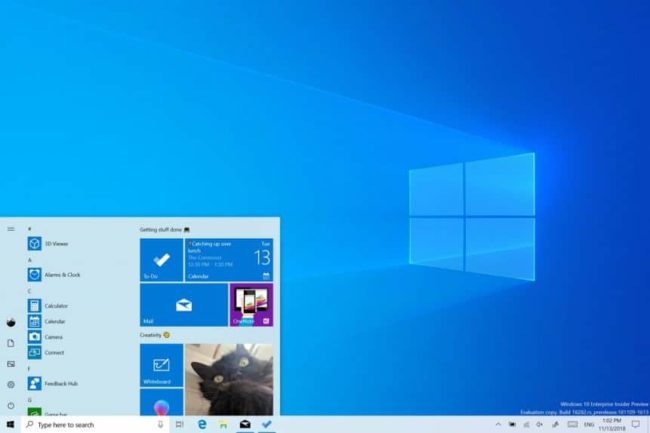
©PureInfotech
En outre, ce thème introduit un nouveau fond d’écran par défaut, que vous pouvez utiliser en activant le thème clair.
Recherche et cortana
Désormais, la fonction de recherche et Cortana sont diviser en deux fonction distinctes.
La fonction de recherche affiche un joli écran d’accueil avec des suggestion personnalisées et vos dernières recherches.
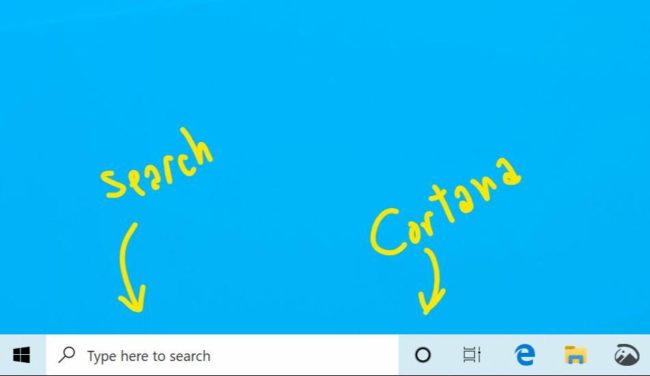
©Microsoft
En outre, dans l’application Paramètres, vous trouverez désormais deux pages, une pour contrôler les paramètres de Cortana et une autre pour configurer l’expérience de recherche.
Techniquement, Windows 10 rend disponibles les paramètres d’indexation déjà disponibles dans le Panneau de configuration de l’application Paramètres, mais avec des fonctionnalités supplémentaires. Par exemple, vous pouvez maintenant sélectionner le mode amélioré , qui est une nouvelle fonctionnalité qui permet au système d’exploitation de rechercher dans tous vos dossiers et lecteurs, au lieu de vos documents, images, vidéos et postes de travail.
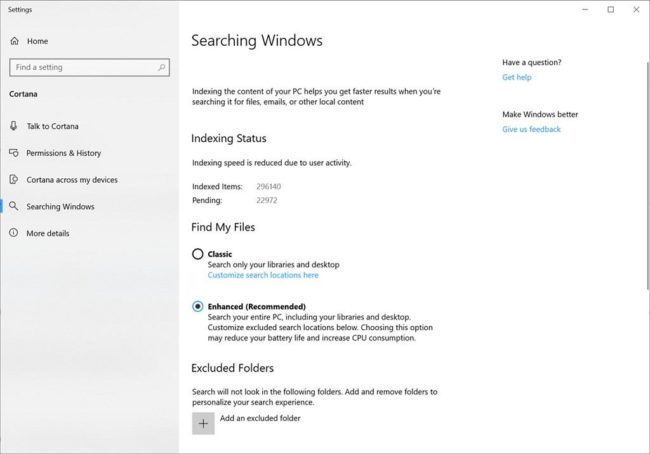
©PureInfotech
Ecran de verrouillage
Windows 10 ajoute un effet acrylique, composant de Fluent Design, à l’arrière-plan de la connexion. Cela produit un « focus » automatique de votre attention sur la saisie des informations de connexion.
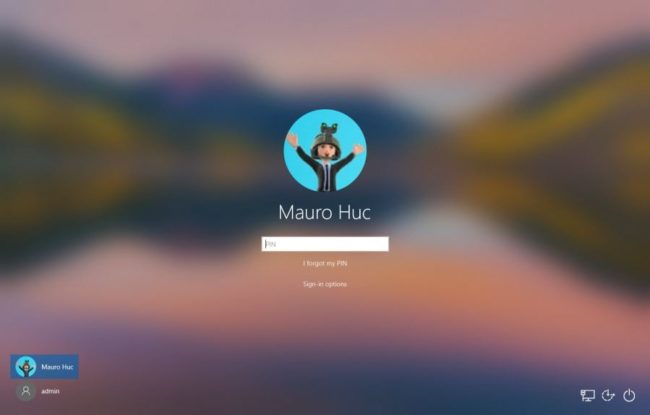
©PureInfotech
Menu démarrer
Dans le menu Démarrer, vous ne trouverez pas de gros changements, mais vous pouvez maintenant cliquer avec le bouton droit de la souris sur un nom de groupe ou sur un dossier de mosaïques et vous aurez désormais la possibilité de le désépingler.

©PureInfotech
Lorsque vous survolez le volet de navigation du menu Démarrer, il s’agrandit automatiquement après une courte période. De plus, lorsque vous cliquez sur le bouton d’alimentation, vous remarquerez de nouvelles icônes pour «Veille», «Arrêter» et «Redémarrer».
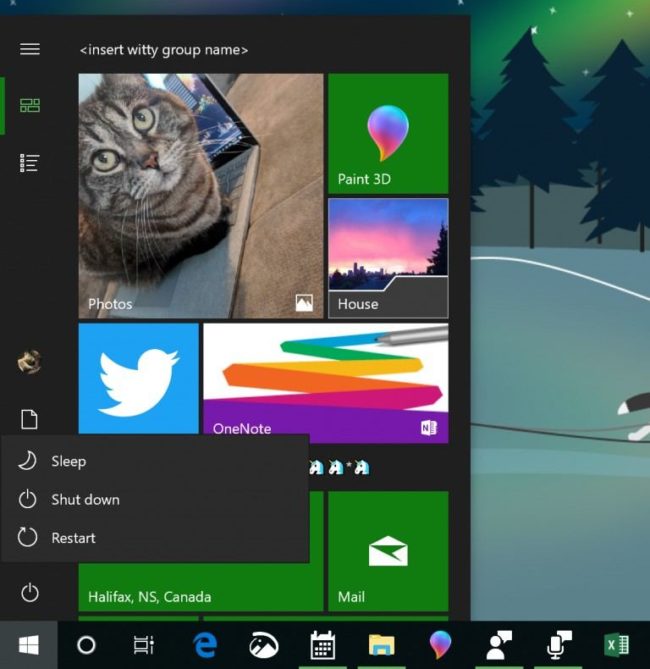
©PureInfotech
Lorsque vous cliquez sur le menu du profil, vous verrez également des icônes pour «Modifier les paramètres du compte», «Verrouiller» et «Déconnexion».
Barre des tâches
Dans la barre des tâches, et plus particulièrement dans la zone de notification, Windows 10 inclut également une nouvelle icône «déconnecté» lorsqu’il n’y a pas de connexion Internet sur votre appareil. Cette icône apparaîtra lors qu’aucune connexion à Internet n’est détectée.
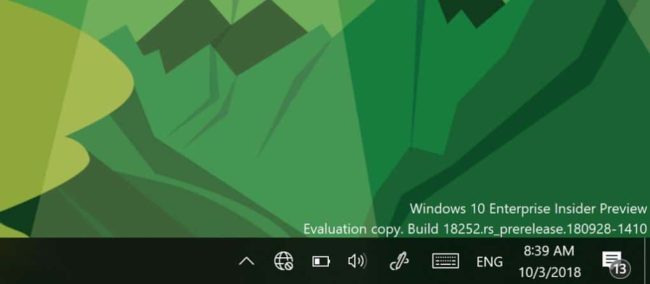
©PureInfotech
Mais ce n’est pas le seul ajout, la barre es tâches affichera aussi un icone lorsque le micro est activé.
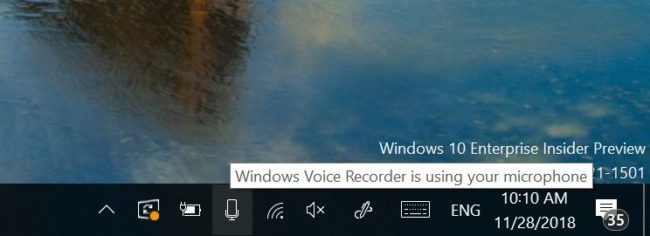
©PureInfotech
Un nouvel icone Windows update affichera le statut des mises à jour , un voyant orange s’affiche quand un redémarrage est en attente notamment.
Centre d’action
A partir de cette version, il existe un curseur pour régler la luminosité de l’écran
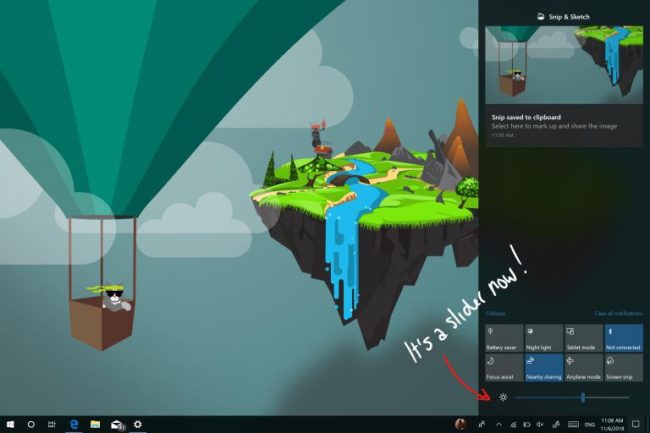
©PureInfotech
Vous pouvez réorganiser et ajouter des boutons sans avoir à ouvrir l’application Paramètres.
Si vous devez ajouter ou supprimer des boutons, cliquez avec le bouton droit de la souris sur un bouton, sélectionnez Modifier , puis cliquez sur le bouton Annuler l’ épingle ou cliquez sur le bouton Ajouter pour ajouter d’autres boutons.
Explorateur de fichiers
L’explorateur de fichiers vas recevoir un nouvel icone qui n’est pas sans rappeler les nouveaux icônes d’Office
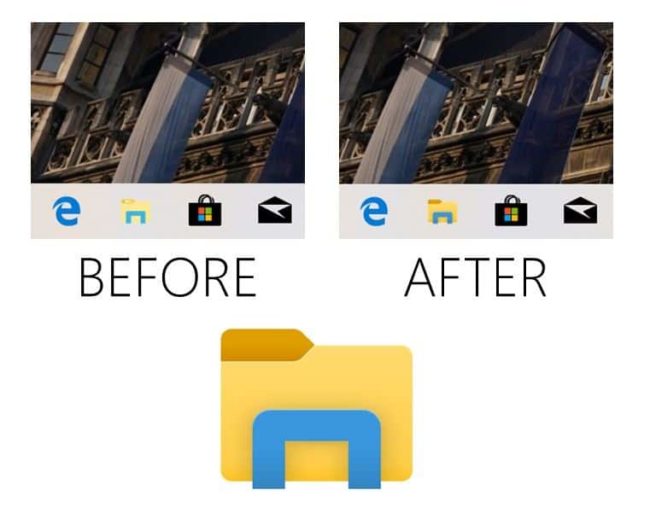
©PureInfotech
Il existe maintenant un nouveau format de date dit « Familier » qui affiche l’écart entre la date en question et la date actuelle « il y’a 5 heure » par exemple.
Ce n’est pas tout, l’affichage du dossier « téléchargement » ce fait désormais en mode « chronologique ». Cela permet de retrouver très rapidement le dernier fichier télécharger.
Barre de jeu
Sur Windows 10 version 1903, la barre de jeu reçoit une nouvelle galerie permettant d’afficher des captures d’écran et des vidéos sans avoir à quitter le jeu. Et il existe une option pour partager du contenu directement sur Twitter.
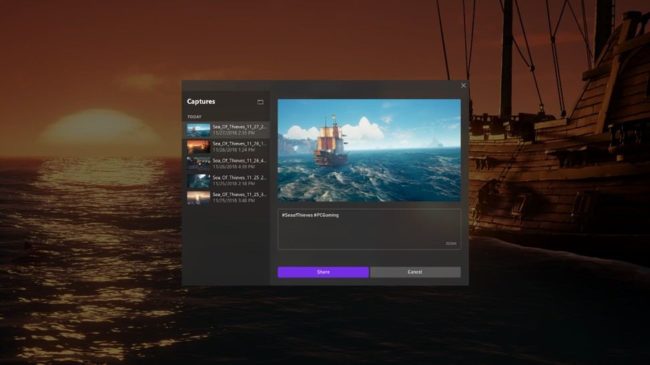
©PureInfotech
Expérience de connexion
Il est maintenant possible d’utiliser un compte microsoft sans mot de passe dans windows 10, a condition d’avir lié votre téléphone à votre compte afin de pouvoir utiliser un code SMS pour vous connecter.
Une fois que vous avez ouvert votre session Windows 10, vous pouvez utiliser tous les système Windows Hello comme système d’authentification principal.
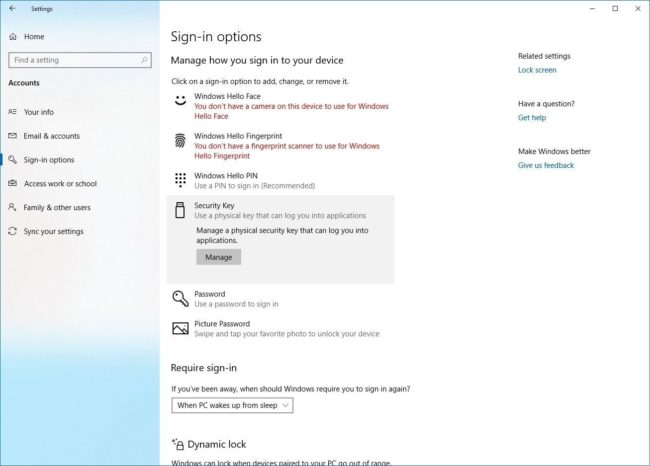
©PureInfotech
L’ensemble des interface de connexion ont été revu pour sembler à l’expérience de connexion web de Microsoft.
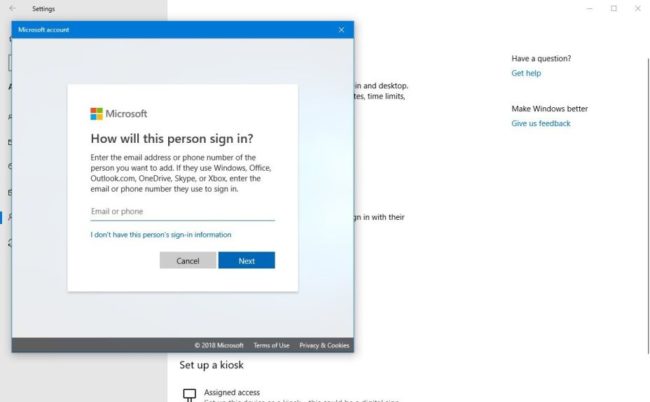
©PureInfotech
Interface paramètres
Inspirée par la page d’accueil du compte Microsoft, la page d’accueil des paramètres comporte désormais un en-tête vous permettant de prendre des mesures rapides, par exemple vous connecter et gérer votre compte Microsoft. Il vous donne également un aperçu simple de l’état du système, par exemple lorsque les mises à jour sont disponibles.
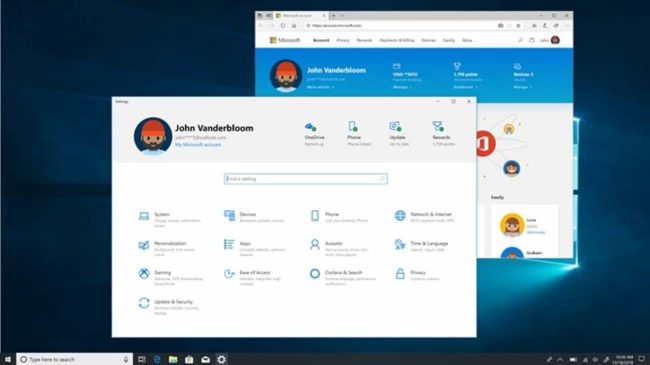
©PureInfotech
Nouvel interface de réinitialisation
L’interface de réinitialisation à été revu et simplifier afin de s’adapter au mieux à tous les appareils. Cette opération est aussi plus rapide à effectuer.
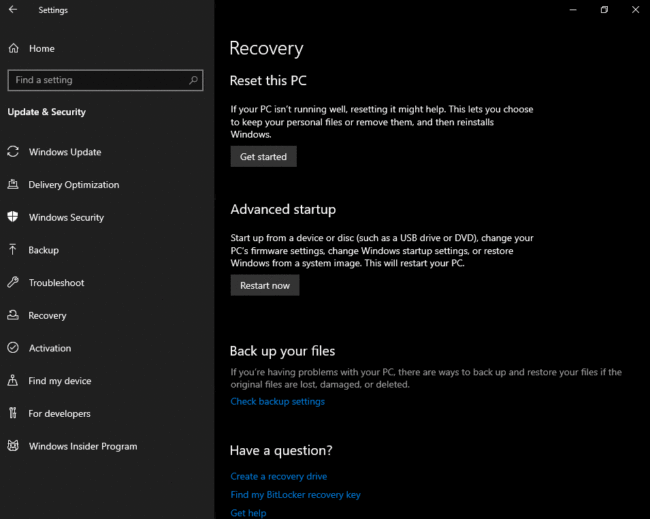
Installation de Police
À partir de cette version majeure, la page Polices comporte maintenant une option de glisser-déposer pour installer une famille de polices à l’aide d’un fichier.
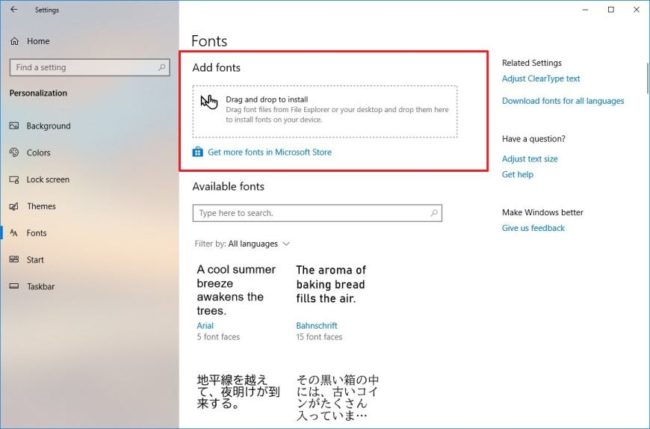
©PureInfotech
Curseur et pointeur
Dans la page des paramètres de curseur et de pointeur , vous trouverez maintenant un nouvel écran permettant de modifier la taille du pointeur de la souris. Sous la section «Modifier la couleur du pointeur», vous pouvez désormais sélectionner une couleur suggérée ou personnalisée pour le pointeur.
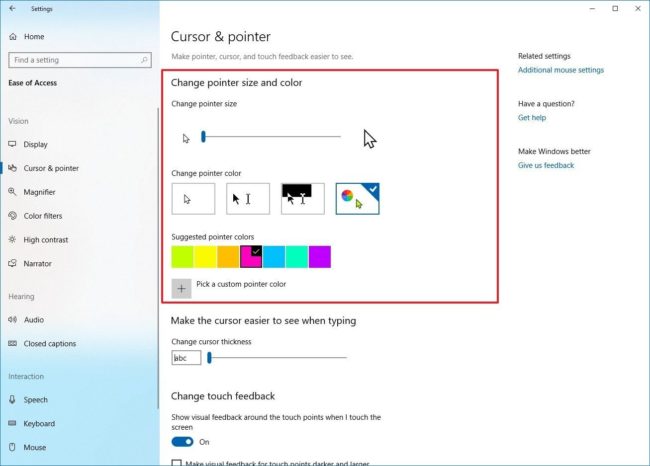
©PureInfotech
Performances et mise en veille
Dans la page Alimentation et veille , vous trouverez maintenant une option de curseur permettant de modifier le mode d’alimentation de votre système.
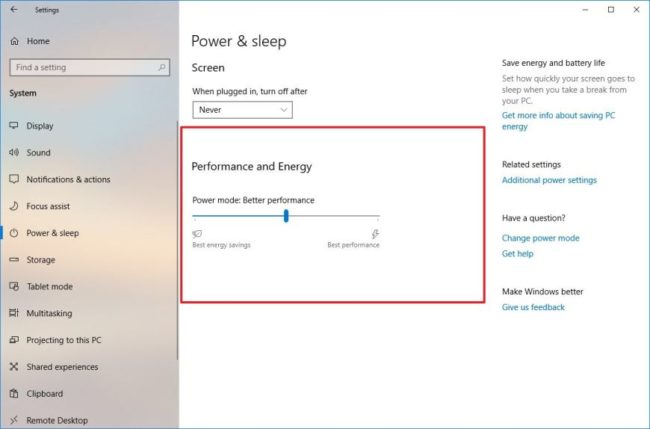
©PureInfotech
Assistant de concentration
Dans la page de configuration de Focus Assist , Windows 10 ajoute une nouvelle règle automatique permettant de supprimer les distractions lorsque vous travaillez en plein écran. (L’option s’appelle «Lorsque j’utilise une application en mode plein écran».)
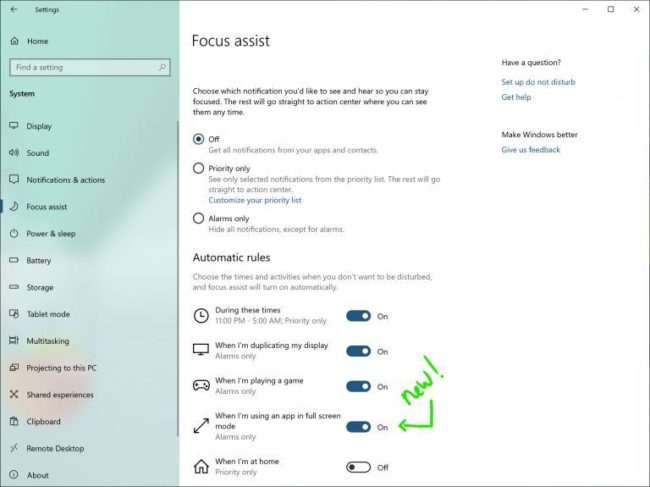
©PureInfotech
Adaptateur Ethernet
Dans la page de propriétés pour gérer les paramètres Ethernet , vous pouvez maintenant configurer l’adresse IP statique et les préférences du serveur DNS.
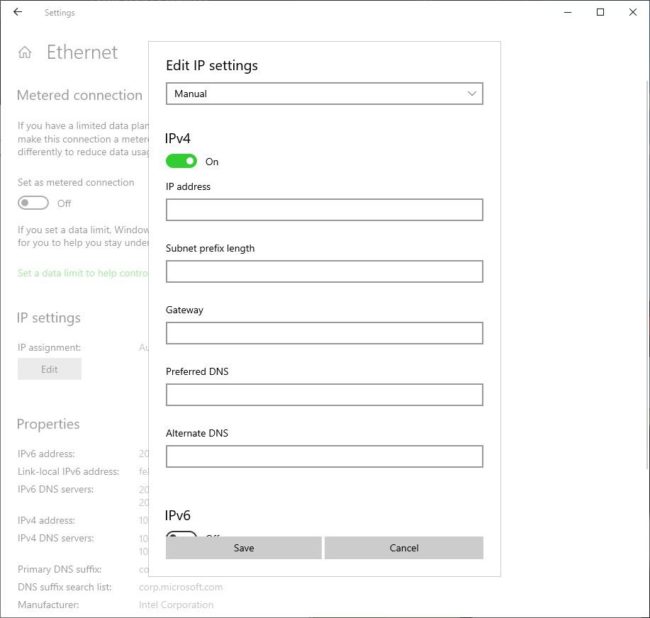
©PureInfotech
Stockage réservé
À partir de Windows 10 version 1903, mise à jour d’avril 2019, Microsoft introduit «Stockage réservé», une nouvelle fonctionnalité qui met de côté une partie du stockage disponible sur votre appareil afin de réduire les problèmes de mise à niveau.
Le stockage réservé mettra de côté environ 7 Go de stockage pour les mises à jour, les fichiers temporaires, le cache système et les applications. Lorsqu’une nouvelle mise à jour est disponible, Windows 10 supprime automatiquement les fichiers situés dans le stockage réservé pour libérer de l’espace pour l’installation de la mise à jour.
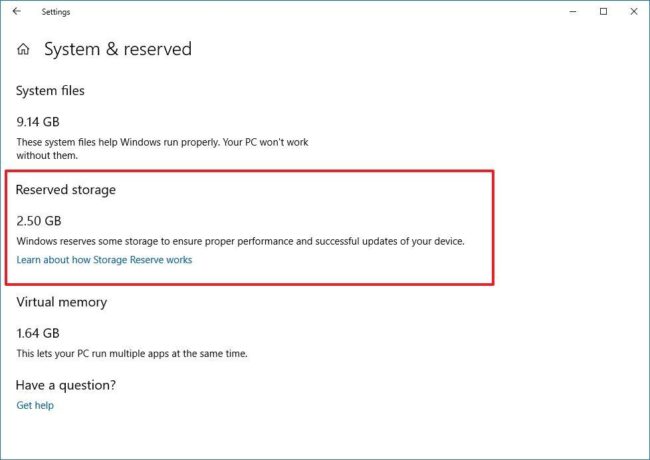
©PureInfotech
Ecran par défaut gestionnaire des taches
Windows 10 version 1903 met également à jour le Gestionnaire des tâches avec une nouvelle option permettant de définir l’onglet de votre choix lors de l’ouverture du Gestionnaire des tâches à l’aide du menu Options .
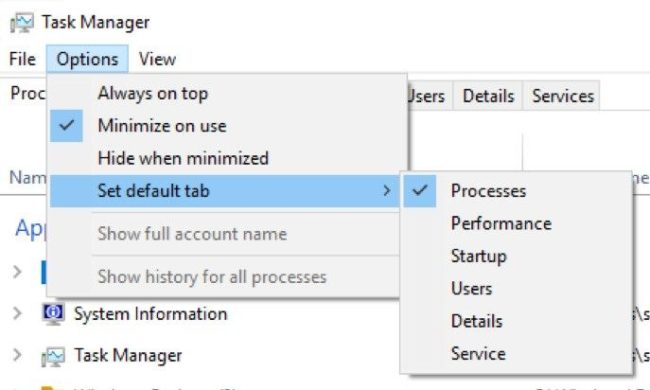
©PureInfotech
Mettre en pause les mises à jour pour l’édition Home
La mise à jour de Windows 10 avril 2019 permettra aux utilisateurs de Windows 10 Home Edition de suspendre les mises à jour Windows pendant un nombre de jours défini.
Cette fonctionnalité auparavant réservée aux édition professionnel de Windows, est très pratique, elle permet de vérifier que la mise à jour est fonctionnel avant de procéder à la migration.
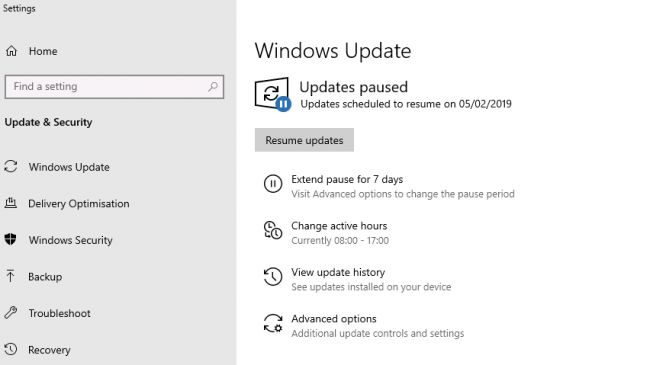
©PureInfotech
Bac a sable windows
Dans cette mise à jour, Windows Sandbox est une nouvelle fonctionnalité conçue pour exécuter en toute sécurité des applications non fiables dans un environnement isolé sans nuire à votre appareil.
La fonctionnalité utilise la virtualisation matérielle et la technologie Microsoft Hypervisor pour créer un environnement léger (utilisant environ 100 Mo d’espace disponible) permettant d’installer et d’exécuter une application non approuvée. C’est un environnement virtualisé, mais vous n’avez pas besoin de créer une machine virtuelle manuellement.

©PureInfotech
La nouvelle fonctionnalité sera disponible pour Windows 10 Pro et Windows 10 Entreprise. Vous pouvez l’ activer à l’ aide de l’ expérience Activer ou désactiver les fonctionnalités Windows et activer l’ option Sandbox Windows .
Sécurité windows
La mise à jour de Windows 10 avril 2019 est livrée avec plusieurs modifications pour la sécurité Windows, qui inclut une nouvelle expérience «Historique de la protection».
La nouvelle expérience continuera d’afficher les détections de Windows Defender Antivirus, mais elle vous donnera désormais plus d’informations et une compréhension plus aisée.
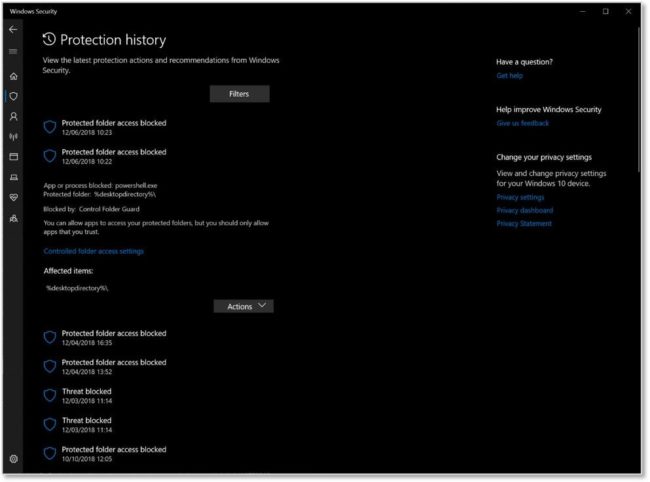
©PureInfotech
Si vous utilisez l’outil d’analyse Windows Defender Offline, les détections qu’il effectue apparaîtront désormais dans votre historique. De plus, s’il existe des recommandations en attente, elles apparaissent en rouge ou en jaune dans l’historique de la liste.
En outre, Windows Security ajoute un paramètre de protection anti- sabotage pour Windows Defender Antivirus qui, lorsqu’il est activé, offre une protection supplémentaire contre les modifications apportées aux principales fonctionnalités de sécurité, notamment en limitant les modifications qui ne sont pas apportées directement via l’application Windows Security.
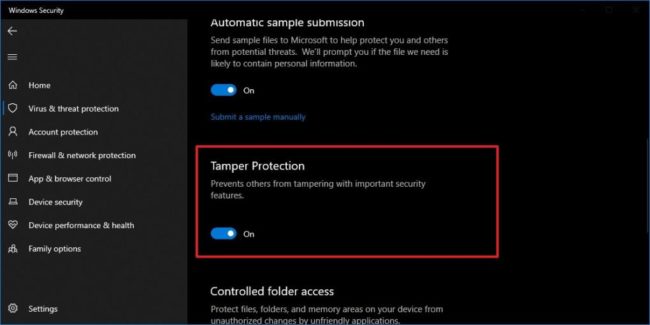
©PureInfotech

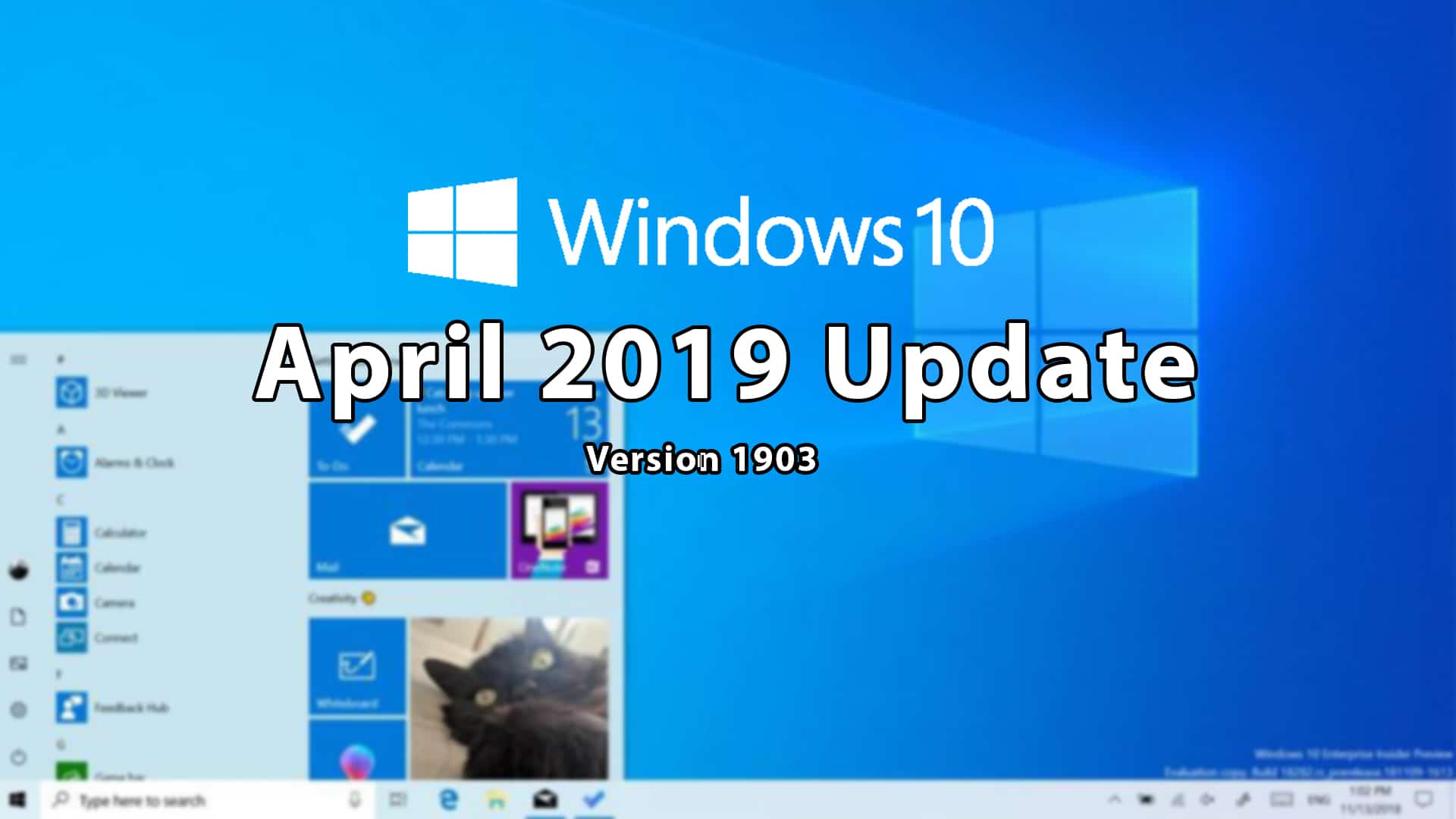
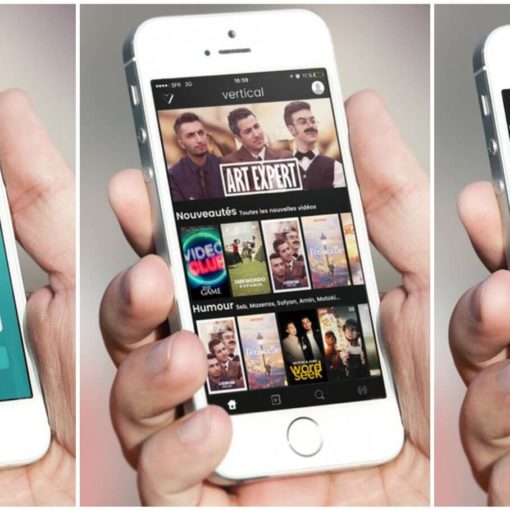



Commentaire sur “Windows 10 Avril 2019 update : Sandbox, paramètres et thème clair”
Article très informatif ! Amazing !